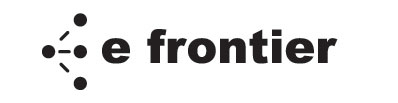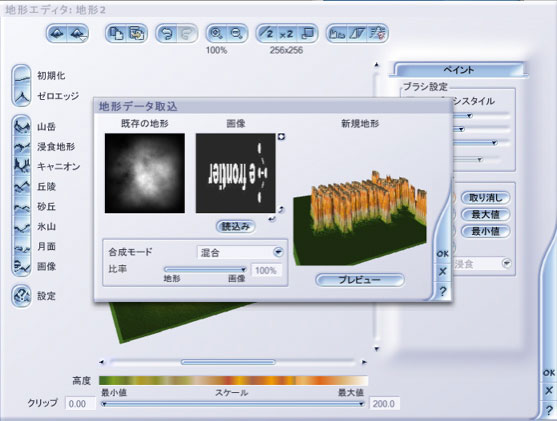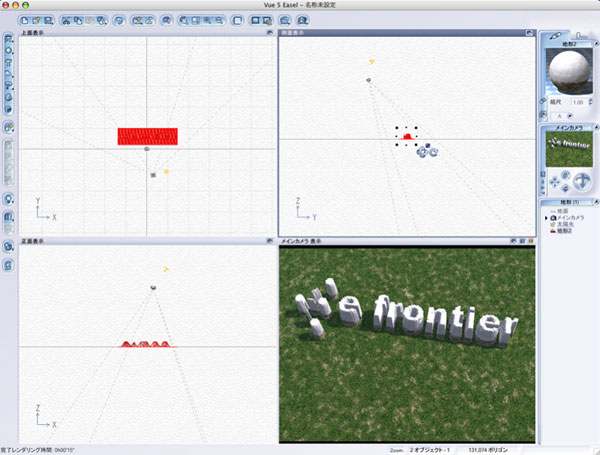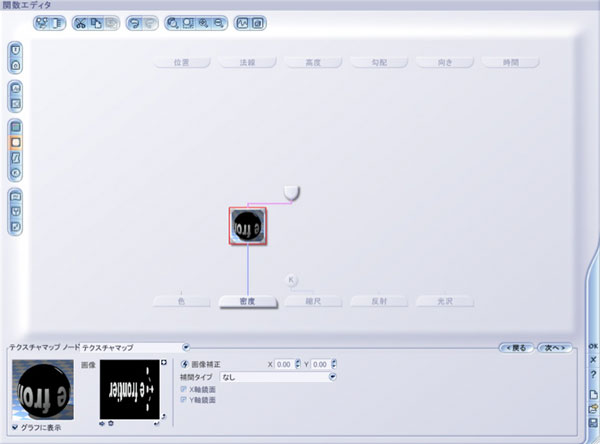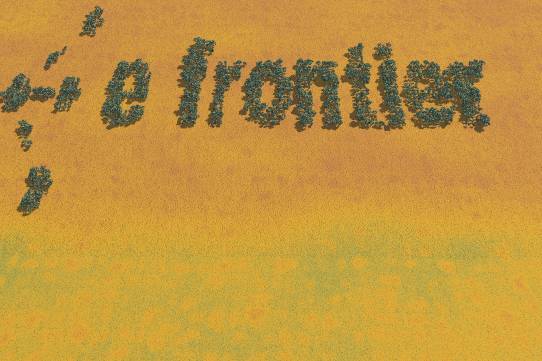|
トップページ | 製品情報 | 購入案内 | ラウンジ | 製品登録 | ダウンロード | サポート | お問合せ | アップデート |
| ギャラリートップ 画像投稿機 フォーラム ギャラリー ムービー デモムービー 活用法 | |||||||||
Vue 5 活用法−景観作成機能を使用したロゴの作成−
Vue 5ではの3Dテキストエディタや、画像を使用した地形の作成機能や、画像を
使用したEcosystem質感の作成など、景観作成機能を使用して、見た目にもエコ
ロジーなロゴを作成することができます。
今回はこれらの機能を使用してオリジナルのロゴを作成してみましょう。
使い方次第でWebページや、会社ロゴ、年賀状やクリスマスカードなどにも応用できると思います。
地形を使ってロゴを作る
対象となるVueのグレード
- Vue 5 Easel
- Vue 5 Esprit
- Vue 5 ProStudio
- Vue 5 Infinite
画像ファイルを用意する
あらかじめ、ロゴを作成したい画像を用意いたします。画像の種類は白黒の2階調の画像が望ましいです。次に地形をひとつ作成して、地形の縦横比を画像と同じにします。
地形をダブルクリックして、地形エディタを出し、画像ボタンを押します。
画像を地形に適用する
読み込みボタンを押し、1で用意した画像を選択します
選択したら、画像を反転させ、下の合成モードにある比率を100%に設定します。
画像の回転と反転
地形に質感を設定し、画像がよく見えるアングルにカメラを動かし、レンダリングをします。
地形自体の高さを変更することにより、ロゴの高さを調整できます
Ecosystemを使ってロゴを作る
対象となるVueのグレード
- Vue 5 Infinite
画像ファイルを用意する
あらかじめ、ロゴを作成したい画像を用意いたします。画像の種類は白黒の2階調の画像が望ましいです。次に平面をひとつ作成して、平面の縦横比を画像と同じにします。
平面に質感を設定する
- タイプを「Ecosystem」に設定し、[密度」タブから、「変動密度」を設定し ます。
- 下の黒い球を右クリック(MacはCommand+クリック)し関数を編集を選択しま す。
- 右クリック(MacはCommand+クリック)をクリックし、テクスチャーマップ ノードを追加→テクスチャ−マップを選択します。
- このノードに1で作成した画像を貼付け、木が生える部分の画像が白になるよ うに反転、上下が逆になるように回転させます。
- このノードと、密度ノードを接続します
- 全体の密度は80%から90%くらいがいいでしょう。
- 「縮尺と向き」タブの「全体の縮尺」は0.1〜0.2くらいがいいでしょう
- 「一般」タブに戻り、配置したい植生を追加します。下部質感には「地面」か ら「乾いた草」を選択します。
上記の設定が終わったら、「配置」ボタンを押し、OKを押して質感を決定します。
レンダリングして完成
画像がよく見えるアングルにカメラを動かし、レンダリングをします。